Podrás crear reservas nuevas en AndroNautic desde 4 instancias distintas:
El planner.
La ficha del barco en el listado de barcos del catálogo.
El buscador de barcos.
Cuando concretes una oportunidad
Para crear una reserva desde el Planner de AndroNautic anda a Gestión>Planner.
Si un barco tiene tarifas configuradas para la fecha verás una franja celeste y podrás ver una tabla de precios según duración de la reserva. Si no hay tarifas el sistema sólo te ofrecerá agregar una marca al calendario.
En los horarios disponibles podrás ingresar nuevas reservas seleccionando una fecha de inicio y de fin de la reserva. Para reservas de un día o menos haz doble click en la fecha. Tendrás 3 opciones:
Reserva nueva por día
Reserva nueva por horas ( Sólo si configuraste rangos horarios para tus barcos)
Nueva marca
También se puede crear una reserva desde la ficha del barco en Catálogo > Barcos. Entra a la ficha de cualquier barco y dale al botón Reservar en la esquina superior derecha.
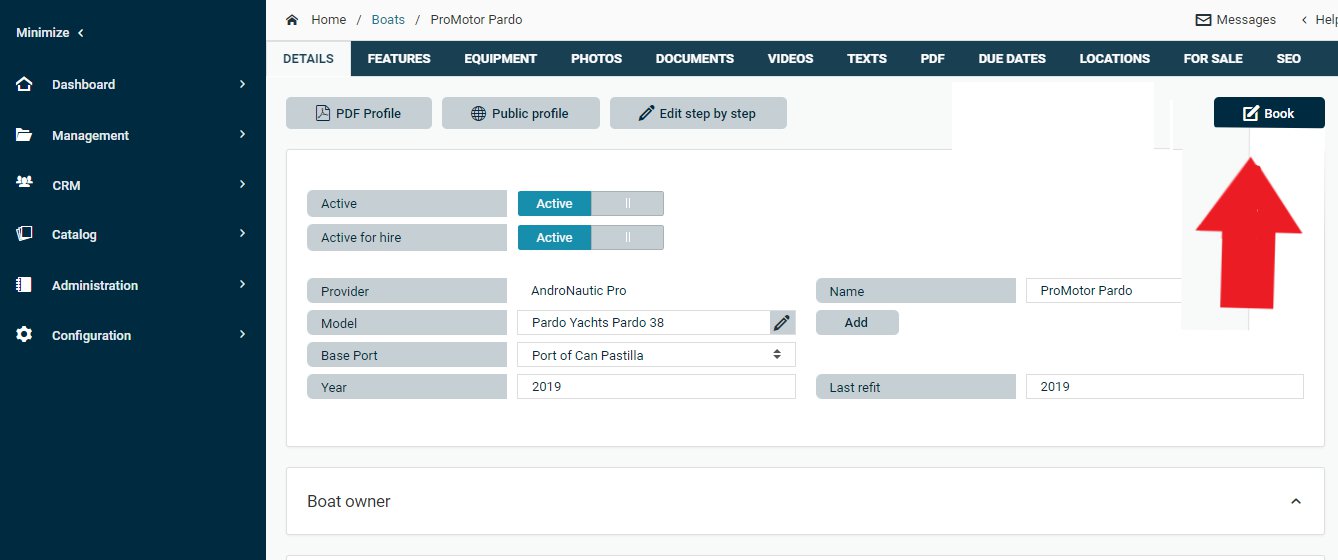
La tercera forma de crear una reserva es desde El Buscador de Barcos.
Usa los filtros para encontrar el barco adecuado, podrás agregar un descuento al vuelo y crearás la reserva al darle a la flecha verde.
De cualquiera de las formas anteriores que crees tu reserva, llegarás a nuestro proceso de creación de un paso.
Menú para configurar tu reserva.
Reserva directa. Es importante asignar a un usuario para que la gestión de la reserva quede asignada y aparezca en los reportes de gestión de los miembros del equipo- El campo Agency se llenará automáticamente con tu agencia directa y no debes editarlo.
Reserva de una agencia. Selecciona la agencia desde tu CRM. Todavia tendrás que asignar un miembro del equipo para gestionar la reserva con la agencia.
Fecha, precios y descuentos.
Personas: Nº de personas en la reserva.
Código promocional: Ingresar un código promocional correspondiente a un descuento previamente creado.
Añadir descuentos personalizados: Podrás añadir un descuento al instante, de un porcentaje o una cantidad definida.
Horarios: Si es una reserva por horas, podrás editar el horario seleccionado.
Personalizar Precios: El sistema te rellena los precios que has definido para el barco y la duración, sin embargo siempres puedes editarlos al momento de crear la reserva. Si se justifica podrás editar el impuesto que aplique (p. ej. empresas extranjeras).
Si deseas que las reservas se confirmen con un primer pago parcial revisa la configuración en este enlace.
Extras
Los Extras Obligatorios y Opcionales configurados para el barco se mostrarán para añadir a la reserva.
Una vez elijas tus extras, presiona el botón Recalcular para ver el nuevo total de la reserva.
Si quieres editar o agregar más extras a tu oferta aprende a hacerlo en esta entrada.
Clientes
Vincula un cliente a la reserva. Comienza a escribir el nombre o cualquier campo y el sistema te sugerirá las entradas que coinciden. Si es nuevo se guardará automáticamente a tu listado.
Los botones de "Enviar correo a:" Te permitirá enviar una confirmación al momento de guardar esta nueva reserva al cliente, agencia o Proveedor/Armador vinculado.
Atención: Estos botones generarán un envío de una Opción de Reserva. Si estás creando una reserva ya confirmada no lo selecciones y envía el mail desde la reserva.
Con estos campos ya llenados se creará tu reserva y podremos pasar al siguiente paso: